Kleurruimte
Binnen die grote set aan door het menselijk oog te onderscheiden kleuren kun je voor elk apparaat aangeven welke kleuren dat apparaat kan tonen; de kleurruimte van dat specifieke apparaat. Je kent vast wel de 3d-weergaven van de kleurruimtes. Omdat elk apparaat een ander kleurbereik heeft en toch gebruikt maakt van de nummers 0-255, betekent het automatisch dat een bepaalde combinatie van waarden niet op elk apparaat dezelfde kleur oplevert. Zo is 220-30-30 altijd wel een bordeauxrode kleur, maar niet op elk apparaat exact dezelfde kleur. Er moet daarom een manier gevonden worden om de specifieke kleurkenmerken van elk afzonderlijk apparaat te beschrijven, relatief ten opzichte van een gestandaardiseerde waarheid. En die standaarden zijn de werkruimtes die je her en der tegenkomt, zoals sRGB, Adobe RGB en ProPhoto RGB.
Werkruimte
sRGB is ontwikkeld door HP en Microsoft, en bevat zo’n 35% van de complete set beschikbare kleuren. Het idee was dat die kleuren door zo’n beetje alle gangbare consumentenapparaten (waaronder computerschermen en gewone printers) getoond kunnen worden.
Adobe RGB is door Adobe ontwikkeld met het idee dat alle kleuren die professionele printers kunnen afdrukken er in zitten. Deze werkruimte bevat al 50% van alle beschikbare kleuren.
ProPhoto RGB tenslotte is door Kodak ontwikkeld, en bevat alle kleuren die moderne camera’s kunnen vastleggen. Deze werkruimte bevat 90% van alle kleuren, en liefst 100% van alle in de echte wereld voorkomende kleuren. Die overige 10% zijn kleuren die enkel kunstmatig gegenereerd kunnen worden.
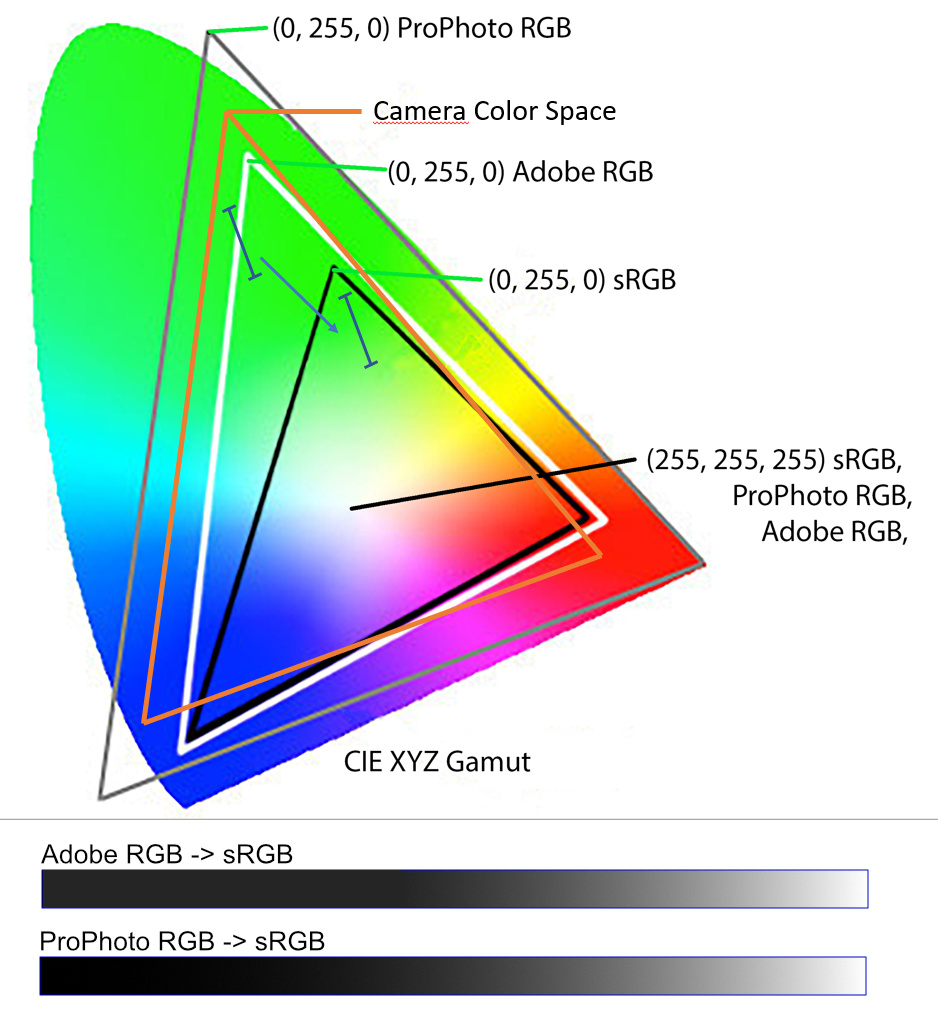
Welke werkruimte?
Welke werkruimte kies je in je nabewerking. In beginsel is groter natuurlijk altijd beter. Door meteen voor sRGB te kiezen, vallen een heleboel kleuren in je foto er al buiten en die worden herrekend tot een kleur die wel binnen sRGB past. Daarmee gooi je direct een boel kleurinformatie weg en dat is zonde.
Dan blijven Adobe RGB en ProPhoto RGB over. De laatste kent een veel groter aantal kleuren dan Adobe. Echter, de meeste gangbare monitoren kunnen niet meer weergeven dan sRGB. De professionele modellen komen een heel eind in de buurt van Adobe RGB. Dus dan kies je die toch? Niet per se. De crux zit hem er in dat printers weliswaar een in zijn geheel beperktere kleurruimte hebben dan een goede monitor, maar dat de meeste printers kleuren kunnen drukken die buiten Adobe RGB (en dus al helemaal ver buiten sRGB) vallen. Niet veel, maar ze zijn er wel, en ze zitten met name in de verzadigde schaduwtinten. Door in Adobe RGB te werken gooi je die kleuren dus eigenlijk weg.
Dus kies je ProPhoto RGB? Die kleurruimte is veel groter dan welke kleurruimte van een printer dan ook, en zo zorg je dat je ook die verzadigde schaduwtinten kan blijven afdrukken. Het gekke is echter dat je monitor die kleuren niet kan tonen. Je bent dus eigenlijk kleuren aan het bewerken die je niet kan zien. Dat klinkt raar, maar omdat het een vrij beperkt aantal kleuren is, is het resultaat subtiel. Je zult het vooral zien in meer details en fijnere verlopen in de donkere partijen. Ook al zie je ze op je scherm niet, in print komen ze weer tevoorschijn.
Het ‘nadeel’ van ProPhoto RGB is dat een foto met dat profiel nergens anders goed voor is. Het verschil met sRGB is dermate groot, dat een ProPhoto RGB foto die wordt bekeken in software zonder kleurmanagement, er verschrikkelijk uit zal zien. Je zult dus elke foto bij het exporteren moeten omzetten naar een andere kleurruimte. In beginsel moet je dat ook doen als je in Adobe RGB werkt, maar mocht je het een keer vergeten is dat veel minder erg. Adobe RGB is immers niet zo gek veel groter dan sRGB.
Consequent
Of je nu kiest voor sRGB, Adobe RGB of ProPhoto RGB, wees in elk geval consequent. De keuze in je camera is daarbij enkel relevant als je JPG schiet, in RAW wordt nog geen kleurruimte toegepast. Lightroom toont je RAW standaard in een kleurruimte die nog het meest lijkt op ProPhoto RGB. Pas als je in Lightroom gaat exporteren kies je de kleurruimte van het te exporteren bestand.
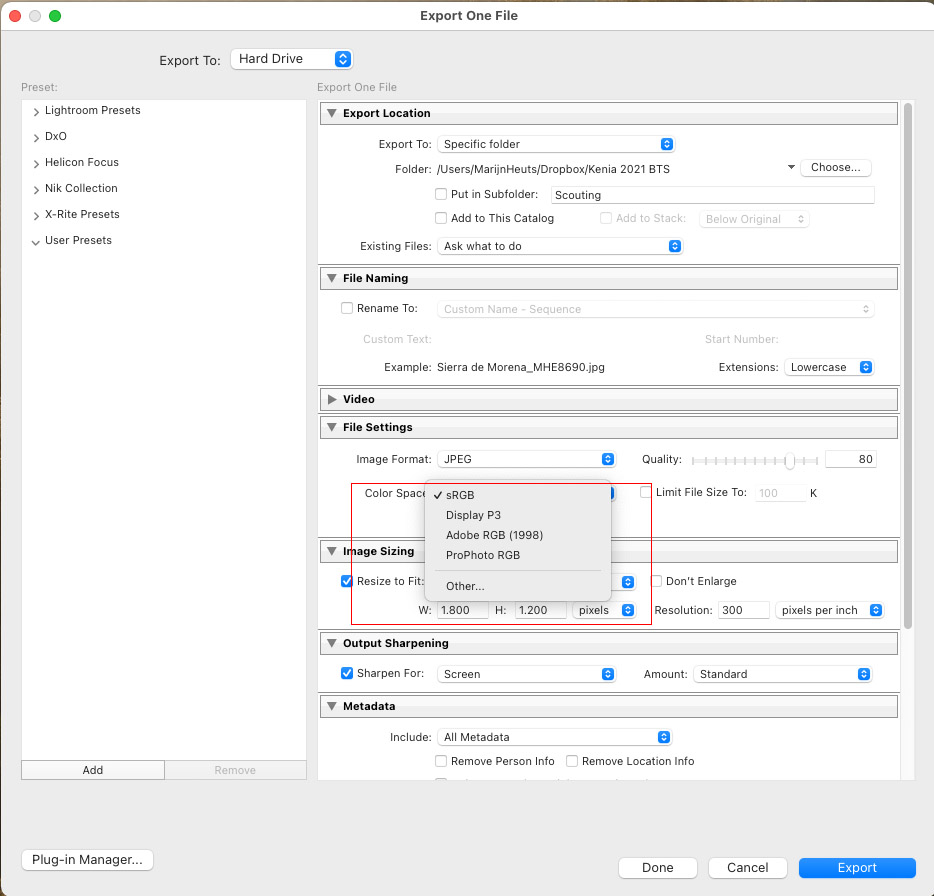
Open je vanuit Lightroom een foto in Photoshop om deze daar verder af te werken, dan kun je zelf kiezen in welke kleurruimte de foto in Photoshop moet openen. Kies je Adobe RGB, zorg dat dat in Photoshop deze kleurruimte dan ook als werkruimte is ingesteld. Kies je ProPhoto RGB in Lightroom, doe dat dan ook in Photoshop. Verreweg de meeste kleurafwijkingen tijdens het bewerkingsproces ontstaan doordat de beide programma’s niet hetzelfde zijn ingesteld.
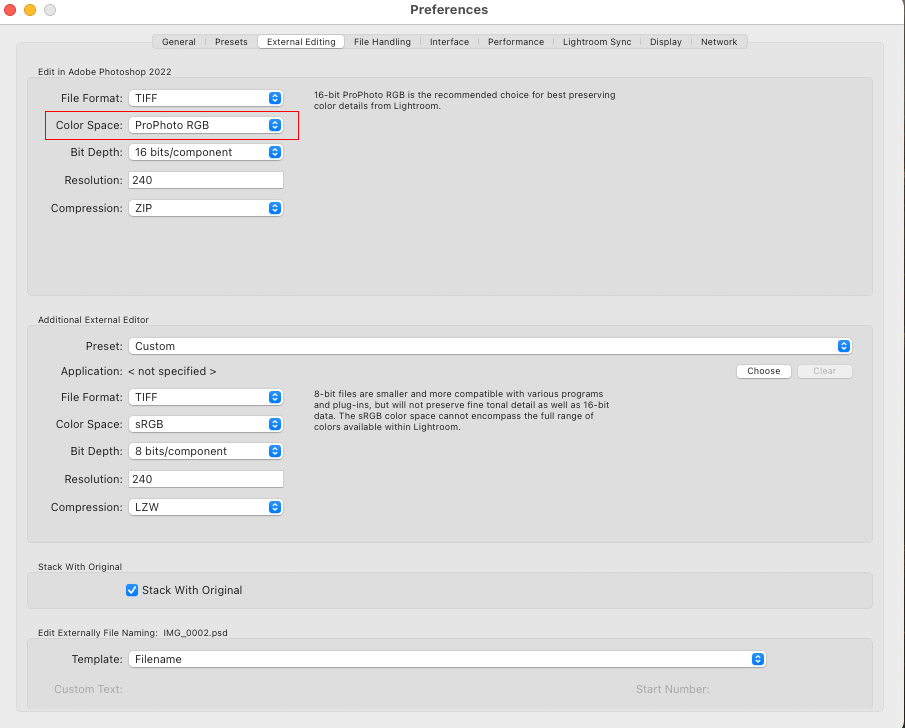
Ben je klaar met bewerken in Photoshop, dan sla je een TIFF of PSD op met de gekozen kleurruimte. Ga je vervolgens een kleinere JPG maken voor op internet, zet deze dan om (converteer) naar sRGB. Je voorkomt zo dat op andermans scherm de foto fletser oogt dan je bedoeling was. Ga je printen, kijk dan goed of de afdrukcentrale om een bestand in sRGB of Adobe RGB vraagt, of zelfs een ProPhoto RGB bestand aan kan.
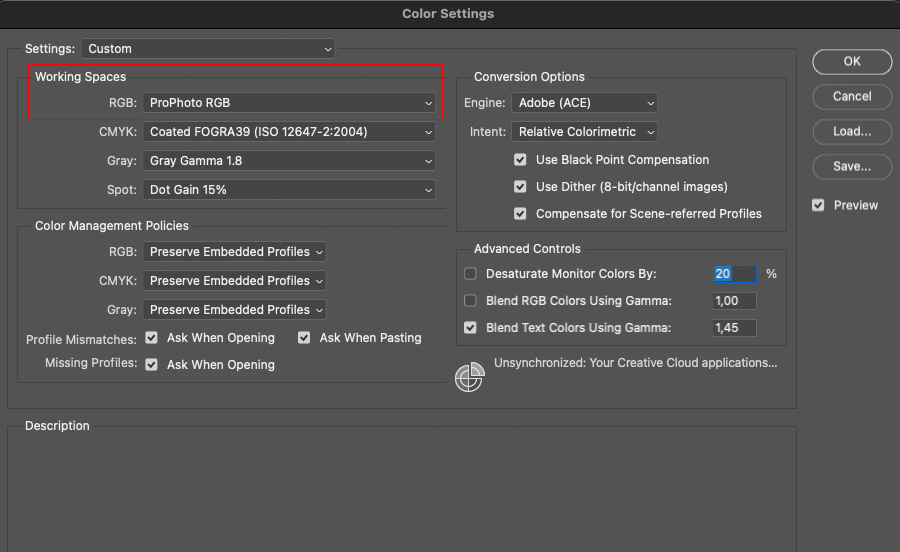
Afhankelijk van hoeveel je print, kies je de kleurruimte die jou het beste past. Adobe RGB is een prima middenweg, maar er zijn genoeg fotografen die voor sRGB kiezen omdat het verschil doorgaans klein is en het er voor zorgt dat je je foto’s nooit meer hoeft te converteren naar een andere kleurruimte.



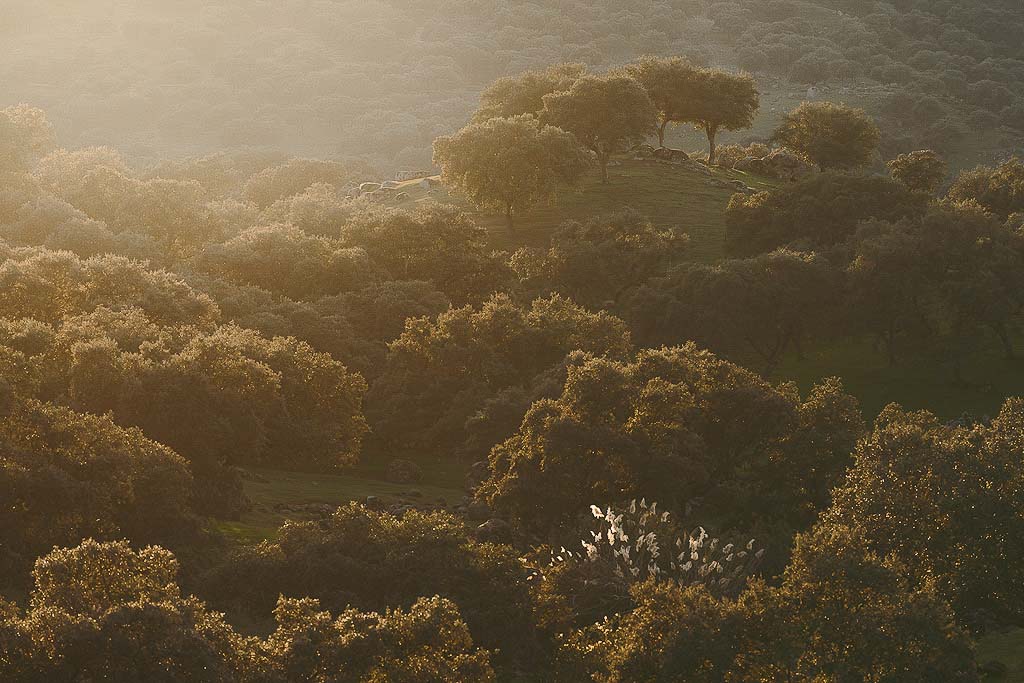














6 reacties
Ik vraag me af wat nu het beste is om een fotobestand bij een centrale te laten afdrukken als je een RAW bestand in in lightroom hebt bewerkt. Is dan adobe RGB het beste bijv voor cewe waar leden kortking krijgen
Je schrijft: “Lightroom toont je RAW standaard in een kleurruimte die nog het meest lijkt op ProPhoto RGB”
maar ook
“de meeste gangbare monitoren kunnen niet meer weergeven dan sRGB”.
Heb jij een beeldscherm dat ProPhoto RGB toont? Zo niet, dan is het mij een raadsel hoe je dat kan bewerken als je het resultaat niet kan zien… en Lightroom of welke andere software ook kan je alleen tonen wat binnen de kleurruimte van je beeldscherm ligt. Of begrijp ik je helemaal verkeerd?
Je ziet weliswaar niet alle kleuren, maar je gooit ze ook niet weg. Pas als je gaat bewerken in een andere editor of je werk exporteert, ga je naar een kleinere kleurruimte toe. Lightroom hanteert in de Develop module in elk geval een ProPhoto-achtige kleurruimte, in de andere modules is dat Adobe RGB. Als je Google aanzwengelt en zoekt op ‘lightroom color space’ vind je een link naar de Adobe website. Als ik die hier plaats wordt de reactie geweigerd, vandaar even zo.
“Je ziet weliswaar niet alle kleuren, maar je gooit ze ook niet weg”
Nee, maar ik snap niet hoe ik in een andere kleurruimte dan ik op mijn beeldscherm beschikbaar heb kan bewerken; immers, wat in sRBG knalrood is toont in ProPhoto een soort van siennabruin om maar wat te noemen.
En dan heb je ook nog LAB, waarmee je in Affinity Photo aan de slag kunt, dat volstrekt gelijkwaardig is aan het veel duurdere abonnement- Photoshop. Voor de meeste fotografen een brug te ver, vermoed ik.
Lab laat het hele idee los dat een pixel is opgebouwd uit Rood, Groen en Blauw en splitst de waarden in plaats daarvan in Helderheid, en twee kleurschalen. Er zijn voor- en nadelen aan werken in Lab en daar zijn hele boeken over volgeschreven. Gaat voor hier denk ik inderdaad te ver!